Jak vynutit restart iPhone nebo iPad (všechny modely)
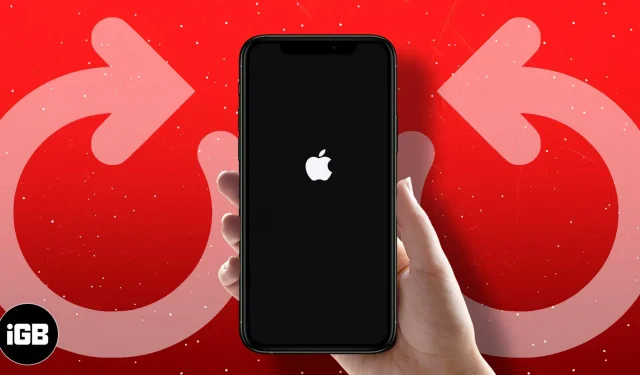
Pouhým restartováním iPhonu nebo iPadu lze opravit nespočet drobných závad. Pokud se ale vaše zařízení nevypne nebo nezapne, obrazovka je černá nebo zamrzne a přestane reagovat, musíte se poohlédnout po běžném restartu. Zde přichází na scénu vynucené restartování nebo restartování vašeho iPhone.
Ať už se díváte na nejnovější iPhone 15, iPhone 14 , iPhone SE 3. generace a iPad mini 6 nebo používáte iPhone 6s, vynucený restart se může hodit k vyřešení jakýchkoli problémů. Zde je návod, jak vynutit restart všech modelů iPhone.
- Jak vynutit restart iPhone 8 a novější (včetně iPhone 15)
- Jak vynutit restart vašeho iPhone 7 nebo 7 Plus
- Restartujte svůj iPhone 6s nebo starší
- Jak tvrdě resetovat modely iPadu pomocí Face ID
- Restartujte iPad pomocí tlačítka Domů
Jak vynutit restart 8 a novější (včetně iPhone 15)
iPhone 15, 14, 13, 12, 11 série, XS, XR a iPhone X mají Face ID a nemají tlačítko Domů. iPhone SE 2022, SE 2020 a řady 8 mají tlačítko Domů s Touch ID. Ale proces vynucení restartu všech těchto zařízení je stejný.
- Na levé straně zařízení stiskněte a rychle uvolněte tlačítko pro zvýšení hlasitosti .
- Poté stiskněte a okamžitě uvolněte tlačítko snížení hlasitosti .
- Nakonec na pravé straně zařízení stiskněte a podržte boční tlačítko .
- Jakmile na obrazovce iPhonu uvidíte logo Apple, uvolněte boční tlačítko.
Jak vynutit restart vašeho iPhone 7 nebo 7 Plus
iPhone 7 nebo 7 Plus má svou unikátní metodu vynuceného restartu, která se liší od všech starých nebo nových modelů iPhone . Zde je návod, jak vynutit restart iPhone 7.
- Stiskněte a podržte boční tlačítko na pravé straně iPhone a tlačítko pro snížení hlasitosti na levé straně společně.
- Jakmile se na obrazovce objeví logo Apple, pusťte obě tlačítka .
Tato metoda se používá také pro iPod Touch 7th Gen. Stačí použít horní tlačítko místo bočního tlačítka.
Restartujte svůj iPhone 6s nebo starší
Zde je návod, jak můžete vynutit restartování iPhonu 6s, 6s Plus, iPhonu SE 1. generace, iPhonu 6, 6 Plus, iPhonu 5s, 5c a starších modelů.
- Stiskněte a podržte současně tlačítko Domů na přední straně zařízení a boční tlačítko na pravé straně zařízení.
- Jakmile na obrazovce uvidíte logo Apple, pusťte tlačítka .
Tyto kroky platí také pro iPod Touch 6. generace. Stačí místo bočního tlačítka použít horní tlačítko.
Jak tvrdě resetovat modely iPadu pomocí Face ID
Vlajkové iPady mají Face ID a žádné tradiční tlačítko Home. Proces restartování těchto iPadů je stejný jako u iPhone 8 a novějších. Zde je návod.
- Stiskněte a rychle uvolněte tlačítko pro zvýšení hlasitosti na pravé straně iPadu.
- Stiskněte a rychle uvolněte tlačítko pro snížení hlasitosti na pravé straně iPadu.
- Nakonec stiskněte a podržte tlačítko napájení na horní straně iPadu.
- Když se iPad restartuje, uvolněte tlačítko napájení.
- Stiskněte a podržte současně tlačítko Domů na přední straně iPadu a horní tlačítko .
- Když na obrazovce iPadu uvidíte logo Apple, pusťte obě tlačítka .
Nejčastější dotazy
Otázka: Je vynucené restartování iPhone bezpečné?
Ano, vynucené restartování vašeho iPhone je naprosto bezpečné. Je to jako restartování počítače. To znamená, že opravdu není důvod jej používat přes normální restart, pokud váš iPhone není zamrzlý.
Otázka: Smaže vynucený restart na iPhone vše?
Ani náhodou. Všechna vaše osobní data, stažené aplikace, kontakty, zprávy atd. budou po resetu tam, kde jste je nechali. Obnovení továrního nastavení iPhonu pomocí „Vymazat veškerý obsah a nastavení“ na druhou stranu smaže vše.
To je vše, lidi!
Takto můžete vynutit restart vašeho iPhone, iPadu a dalších zařízení. Pokud to váš problém nevyřešilo, možná budete chtít přepnout svůj iPhone nebo iPad do režimu obnovy nebo režimu DFU .
Video: Vynutit restart/restart všech modelů iPhone a iPad
Máte další otázky? Neváhejte je zmínit v sekci komentářů níže a my se vám ozveme.
V případě, že vám to uniklo :



Napsat komentář